So erhalten Sie Schlafenszeit-Benachrichtigungen basierend auf der Zeit, zu der Sie aufwachen müssen

So erhalten Sie Schlafenszeit-Benachrichtigungen basierend auf der Zeit, zu der Sie aufwachen müssen
Suchen Sie nach einer schnellen Möglichkeit, PNG-Bilder in das ICO-Format zu konvertieren? Wir haben bereits eine portable App namens ImagIcon für diesen Zweck vorgestellt . ToYcon ist ein weiteres leistungsstarkes Dienstprogramm, das die schnelle Konvertierung verschiedener Bildformate in ICO-Formate ermöglicht. Der Vorteil von ToYcon gegenüber ImagIcon besteht darin, dass es die bidirektionale Konvertierung zwischen PNG und ICO ermöglicht und zudem mehr Optionen und Auflösungen unterstützt.
Ziehen Sie das zu konvertierende Bild einfach per Drag & Drop in die Dropbox. Die Konvertierung und Speicherung erfolgt sofort. Standardmäßig wird das Symbol im selben Verzeichnis gespeichert, in dem sich auch das Bild (Quelle) befindet. Sie können jedoch auch ein benutzerdefiniertes Verzeichnis auswählen (sofern die Option „Ziel auswählen“ aktiviert ist).
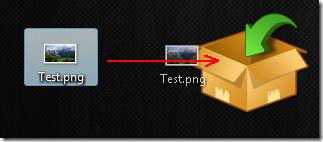
Standardmäßig wird PNG in das ICO-Format konvertiert. Sie können dies jedoch ändern, indem Sie mit der rechten Maustaste auf die Dropbox klicken, „Typ auswählen“ auswählen und dann die gewünschten Konvertierungsformate auswählen.
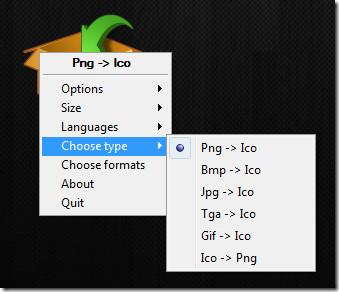
Es gibt spezielle Registerkarten für Vista und Windows 7, auf denen Sie Formate auswählen und komprimierte Symbole generieren können (diese Option ist optional). Außerdem finden Sie eine Registerkarte für die Konvertierung von Symbolen in PNG.
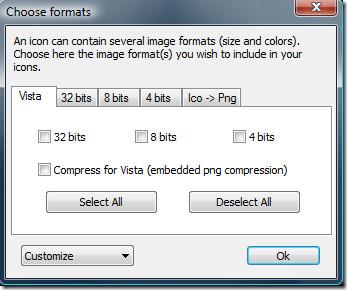
Laden Sie ToYcon herunter (Die Seite des Autors ist auf Französisch. Klicken Sie auf die Schaltfläche unten, um den Download zu starten.)
Es funktioniert unter Windows 2000, Windows XP, Windows Vista und Windows 7. Sowohl 32-Bit- als auch 64-Bit-Versionen werden unterstützt. Viel Spaß!
So erhalten Sie Schlafenszeit-Benachrichtigungen basierend auf der Zeit, zu der Sie aufwachen müssen
So schalten Sie Ihren Computer über Ihr Telefon aus
Windows Update arbeitet grundsätzlich in Verbindung mit der Registrierung und verschiedenen DLL-, OCX- und AX-Dateien. Falls diese Dateien beschädigt werden, sind die meisten Funktionen von
Neue Systemschutz-Suiten schießen in letzter Zeit wie Pilze aus dem Boden, alle bringen eine weitere Antiviren-/Spam-Erkennungslösung mit sich, und wenn Sie Glück haben
Erfahren Sie, wie Sie Bluetooth unter Windows 10/11 aktivieren. Bluetooth muss aktiviert sein, damit Ihre Bluetooth-Geräte ordnungsgemäß funktionieren. Keine Sorge, es ist ganz einfach!
Zuvor haben wir NitroPDF getestet, einen netten PDF-Reader, der es dem Benutzer auch ermöglicht, Dokumente in PDF-Dateien zu konvertieren, mit Optionen wie Zusammenführen und Aufteilen der PDF
Haben Sie schon einmal ein Dokument oder eine Textdatei mit redundanten, unbrauchbaren Zeichen erhalten? Enthält der Text viele Sternchen, Bindestriche, Leerzeichen usw.?
So viele Leute haben nach dem kleinen rechteckigen Google-Symbol neben Windows 7 Start Orb auf meiner Taskleiste gefragt, dass ich mich endlich entschlossen habe, dies zu veröffentlichen
uTorrent ist mit Abstand der beliebteste Desktop-Client zum Herunterladen von Torrents. Obwohl es bei mir unter Windows 7 einwandfrei funktioniert, haben einige Leute
Jeder muss bei der Arbeit am Computer häufig Pausen einlegen. Wenn Sie keine Pausen machen, besteht eine große Chance, dass Ihre Augen aufspringen (okay, nicht aufspringen).







